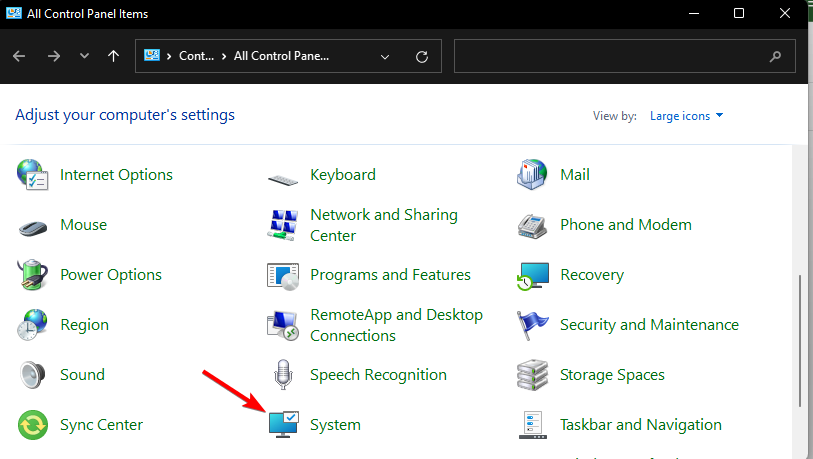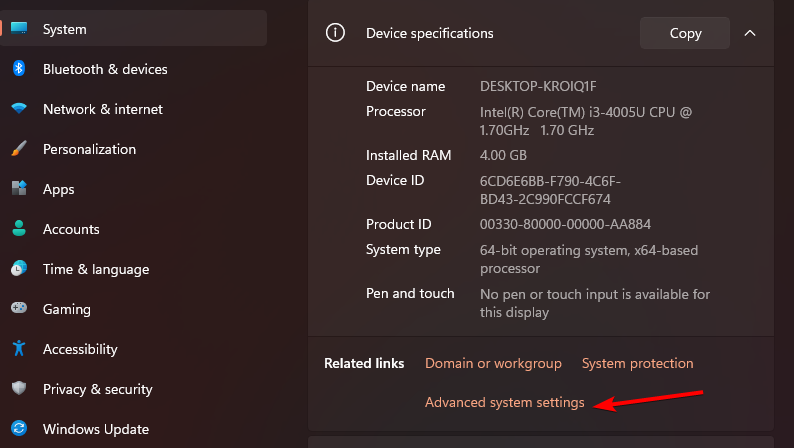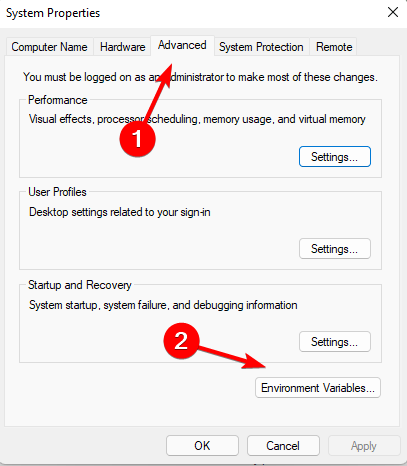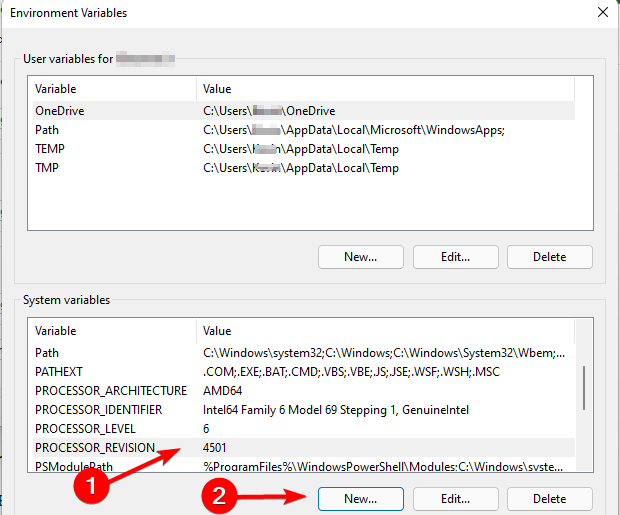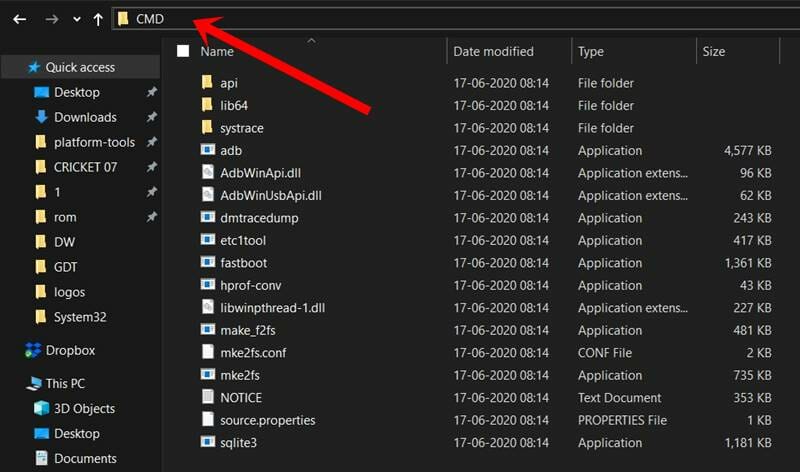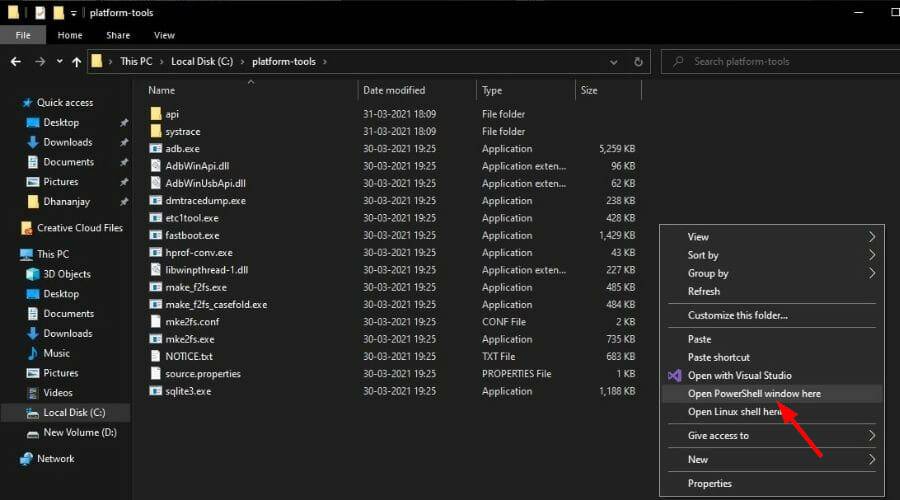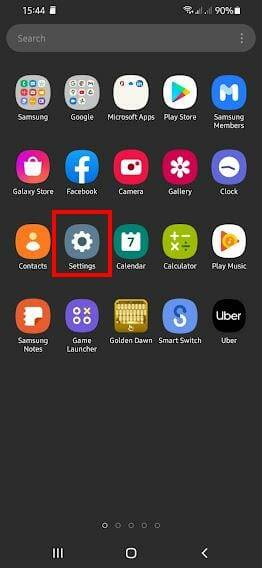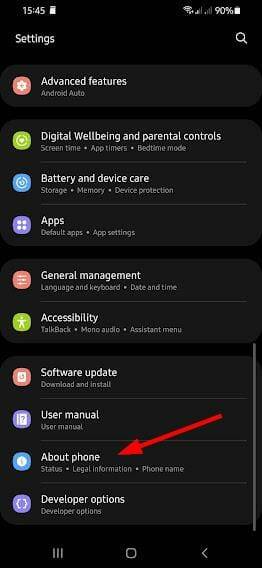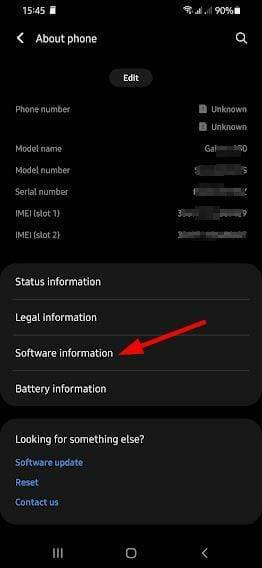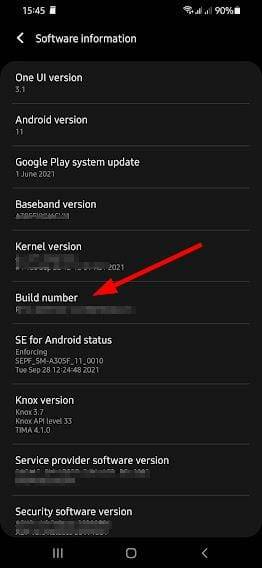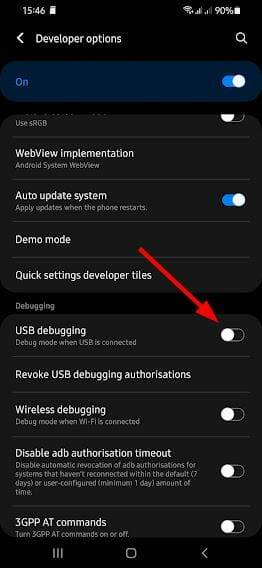Maison >Problème commun >Si ADB n'est pas reconnu dans Windows 11, procédez comme suit
Si ADB n'est pas reconnu dans Windows 11, procédez comme suit
- WBOYWBOYWBOYWBOYWBOYWBOYWBOYWBOYWBOYWBOYWBOYWBOYWBavant
- 2023-05-19 16:08:155730parcourir
Si vous essayez de flasher une ROM personnalisée, de récupérer votre téléphone à partir d'un bootloop ou de déverrouiller le chargeur de démarrage, ADB et Fastboot seront vos meilleurs amis.
ADB vous aide à installer des applications sur votre téléphone, à désinstaller des applications système sans rooter votre appareil, à obtenir des journaux d'applications, à émettre des commandes vers des applications et, de manière générale, à communiquer avec votre appareil Android.
Sur les appareils Android, Fastboot et ADB sont les deux outils les plus importants. Souvent, de nombreuses personnes rencontrent des problèmes lorsqu'elles tentent d'utiliser ADB et Fastboot pour la première fois.
L'erreur ADB non reconnue est courante chez les personnes essayant de configurer ADB pour la première fois, mais elle peut également apparaître pour les utilisateurs plus expérimentés qui l'utilisent depuis un certain temps.
Il s'agit du problème le plus courant rencontré par tous les utilisateurs des commandes Android Debug Bridge (ADB) et Fastboot.
Pourquoi mon Windows 11 ne reconnaît-il pas ADB ?
Il y a plusieurs raisons à ce problème. Cela peut être dû à des erreurs d'installation du pilote, à des fichiers corrompus/manquants dans le dossier d'installation ADB ou à des commandes ADB introuvables.
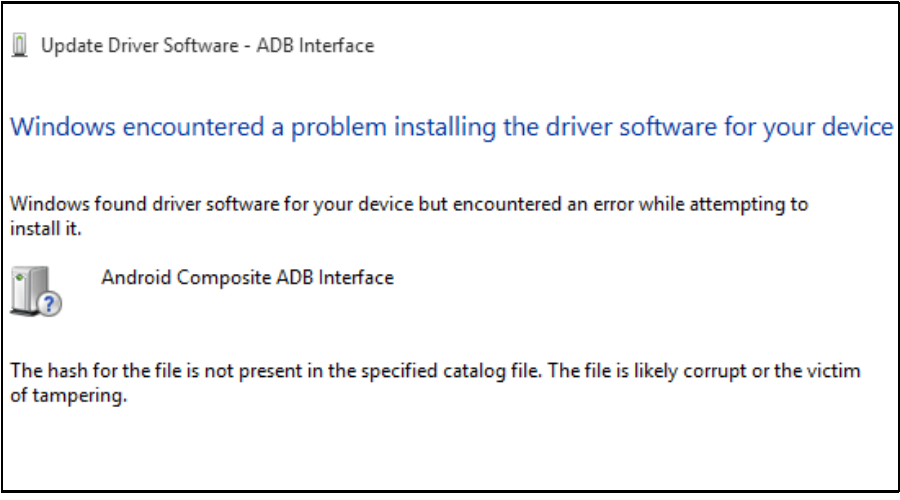
Vous rencontrerez également cette erreur si vous utilisez une ancienne version incompatible de la commande ADB pour exécuter sur Windows 11. De nombreuses choses peuvent provoquer cette erreur. Certaines raisons courantes incluent :
- Pilote ADB non installé – Le pilote ADB n'est pas préinstallé sur votre PC. Vous devez télécharger le package et configurer le pilote pour émettre des commandes et toute autre activité.
- Erreur de configuration du pilote ADB – Il s'agit d'une erreur très courante parmi les utilisateurs d'Android qui ne savent pas comment configurer ou utiliser correctement les outils ADB et Fastboot. Heureusement, c’est un problème très simple à résoudre. Il vous suffit de télécharger et d'installer les pilotes ADB et Fastboot pour Windows sur votre PC, puis d'ajouter le chemin d'accès à ces pilotes.
- Pilotes ADB obsolètes - Si vous disposez de versions obsolètes des pilotes ADB et Fastboot, veuillez les désinstaller avant de continuer. De plus, supprimez tous les pilotes ADB installés par d’autres applications ou services.
- Défaut du câble USB– Parfois, votre câble peut être à l'origine du problème, alors essayez de le remplacer par un autre et voyez si le problème persiste.
Que dois-je faire si mon ADB n'est pas reconnu sous Windows 11 ?
1. Ajoutez le chemin système pour ADB
- Cliquez sur la touche Windows et entrez Panneau de configuration dans le barre de recherche, puis cliquez sur pour ouvrir.

- Accédez au système .

- Cliquez sur Paramètres système avancés.

- Sélectionnez l'onglet Avancé dans la boîte de dialogue contextuelle et cliquez sur Variables d'environnement.

- Sous Variables système, cliquez sur n'importe quel élément et sélectionnez Nouveau.

- Sous Nom de la variable, tapez Chemin, cliquez sur Parcourir le répertoire pour sélectionner le dossier, puis cliquez sur le bouton OK.

2. Exécutez la commande ADB à partir du dossier d'installation
- Ouvrez le fichier contenant le Fichier ADB#🎜🎜 # dossier, tapez CMD dans la barre d'adresse et appuyez sur Entrée.
 Faites un clic droit sur un espace vide et sélectionnez
Faites un clic droit sur un espace vide et sélectionnez - Ouvrez une fenêtre Powershell ici .
 Essayez maintenant d'exécuter la commande ADB.
Essayez maintenant d'exécuter la commande ADB.
- Sur votre téléphone, accédez à Paramètres.
 Faites défiler vers le bas et sélectionnez
Faites défiler vers le bas et sélectionnez - À propos du mobile.
 Sélectionnez les informations sur le logiciel.
Sélectionnez les informations sur le logiciel.  Cliquez
Cliquez - numéro de build 7 fois pour activer le mode développeur.
 Revenez aux
Revenez aux - Options du développeur et activez le débogage USB .

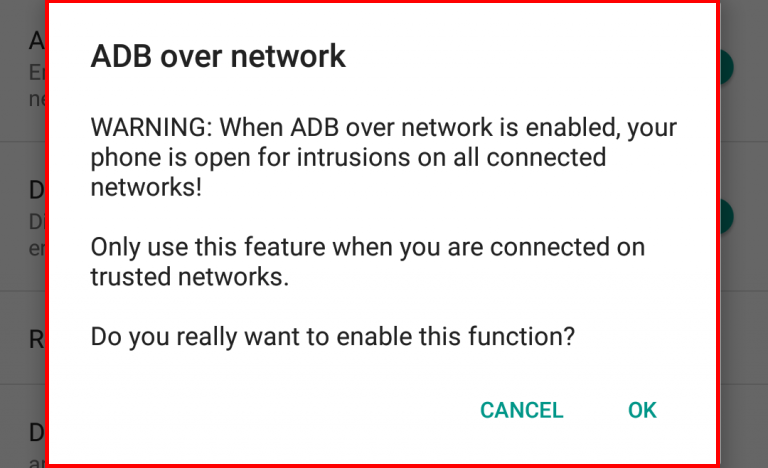
En cas de problème, vous pouvez les désinstaller à tout moment. Les pilotes ADB ne sont pas sécurisés si vous n'êtes pas sûr de ce que vous faites ou si vous n'avez jamais eu d'expérience avec la plate-forme Android.
Si vous choisissez d'utiliser une application tierce inconnue pour gérer votre appareil, elle peut alors installer sa propre application pour vous aider à gérer votre appareil et cette application peut être dangereuse.
Ce qui précède est le contenu détaillé de. pour plus d'informations, suivez d'autres articles connexes sur le site Web de PHP en chinois!